UG10.0练习3D建模244
-一步阅读工具/原材料计算机UG10.0软件方法/步骤1如下图所示:
打开UG10.0软件,创建一个空白模型文件,
另存为:UG10.0练习3D建模244
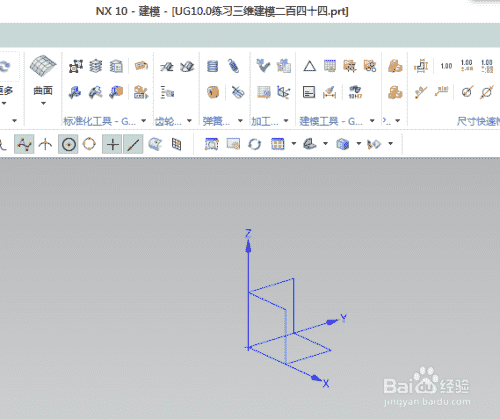 步骤读数2如下图所示,
步骤读数2如下图所示,
执行[菜单-插入-设计特征-圆柱体],
指定矢量的Z轴,指定点:坐标原点,
设置尺寸:直径20,高度10,
单击应用。
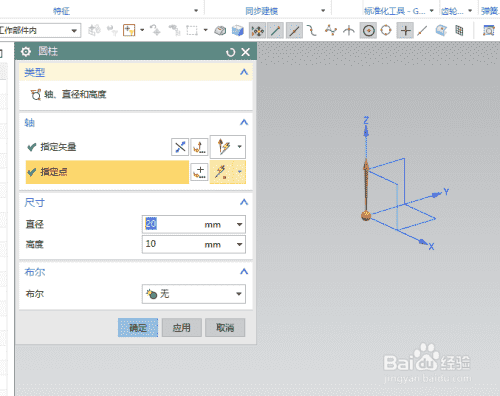 步骤读数3如下图所示,
步骤读数3如下图所示,
指定矢量的Z轴,指定点:默认坐标原点,
将直径修改为5,
布尔差分查找,
单击“应用”。
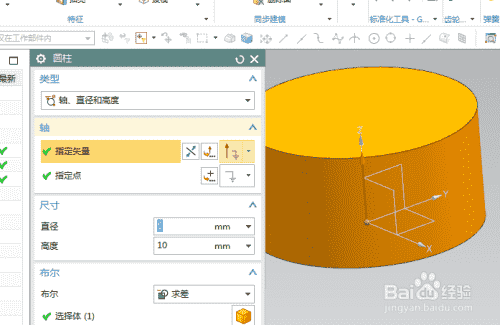 步骤读数4如下图所示,
步骤读数4如下图所示,
指定矢量z轴,指定点:x坐标和z坐标都是0,只要y坐标是7,
将直径修改为2,
布尔差分查找,
单击确定。
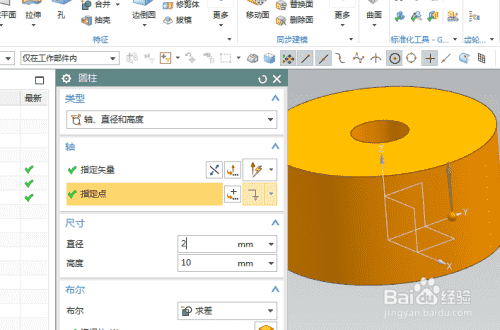 步骤读数5如下图所示,
步骤读数5如下图所示,
单击工具栏中的拉伸命令。
点击实体中的红色平面,
直接进入草图。
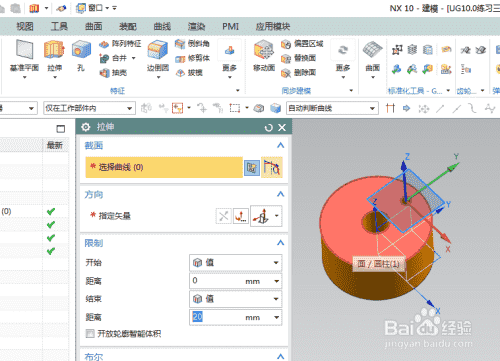 步骤读数6如下图所示,
步骤读数6如下图所示,
激活矩形命令,两个矩形,
激活快速尺寸命令以标记宽度4、半宽度2,
单击“完成”退出草图。
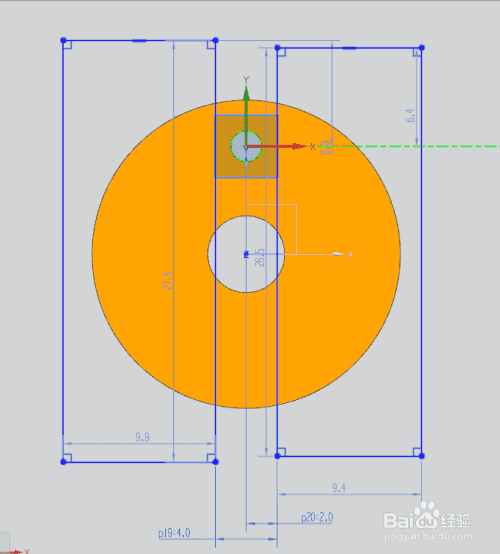 步骤读数7如下图所示,
步骤读数7如下图所示,
设置限制:0开始,2结束,
布尔差分查找,
单击确定。
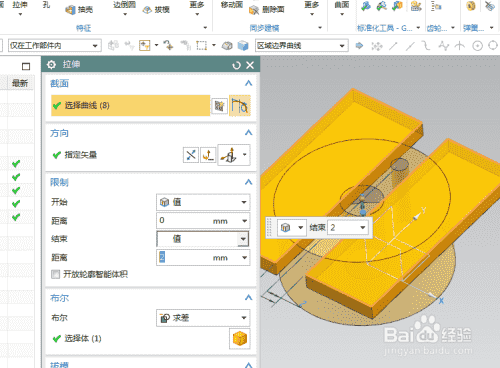 步骤读数8如下图所示,
步骤读数8如下图所示,
单击工具栏中的边缘倒圆命令。
单击实体中的两条相交线,
将半径设置为R1,
单击应用。
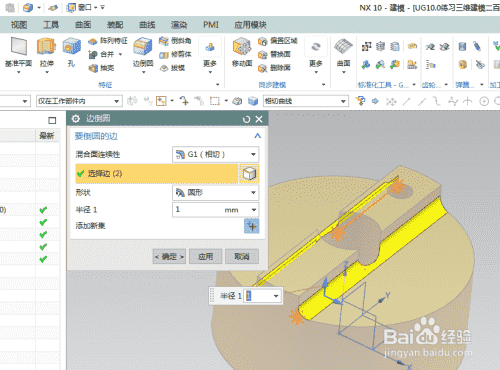 步骤读数9如下图所示,
步骤读数9如下图所示,
重新选择实体边缘,
将半径设置为0.5,
单击确定。
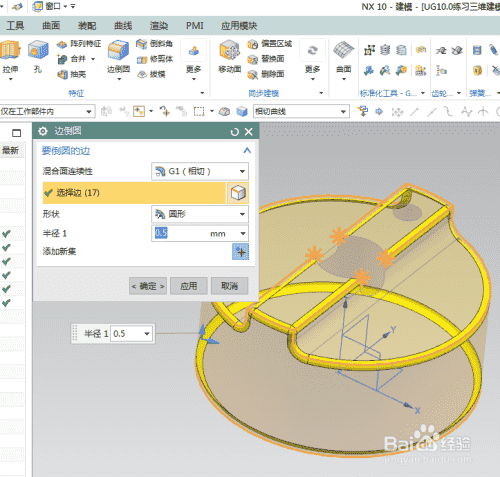 步骤读数10如下图所示,
步骤读数10如下图所示,
隐藏基准坐标系,显示设置为阴影,
—————
到目前为止,
该三维建模完成。
这个练习结束了。
-11步读取结束